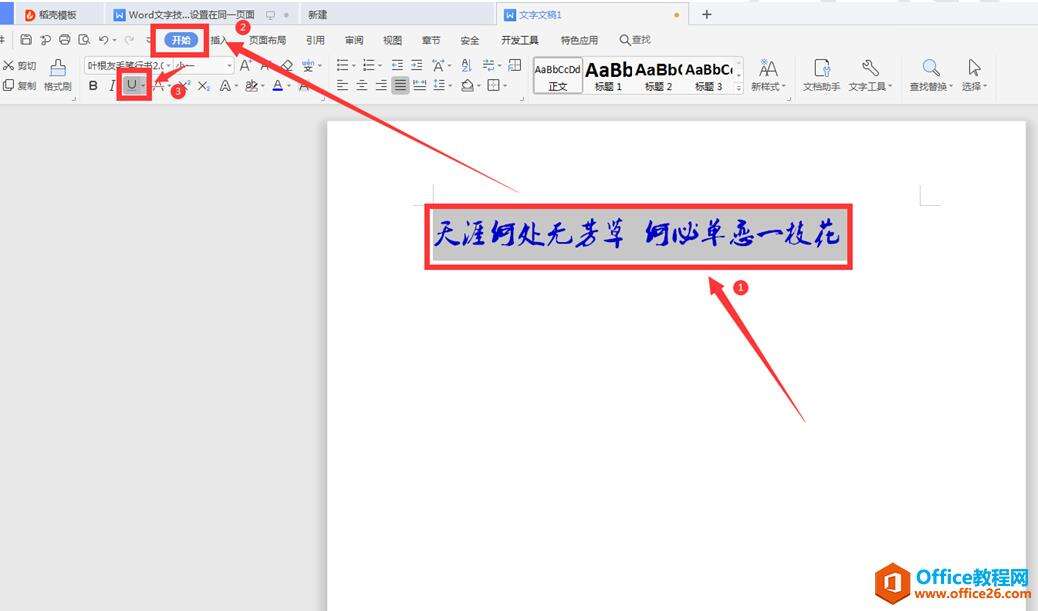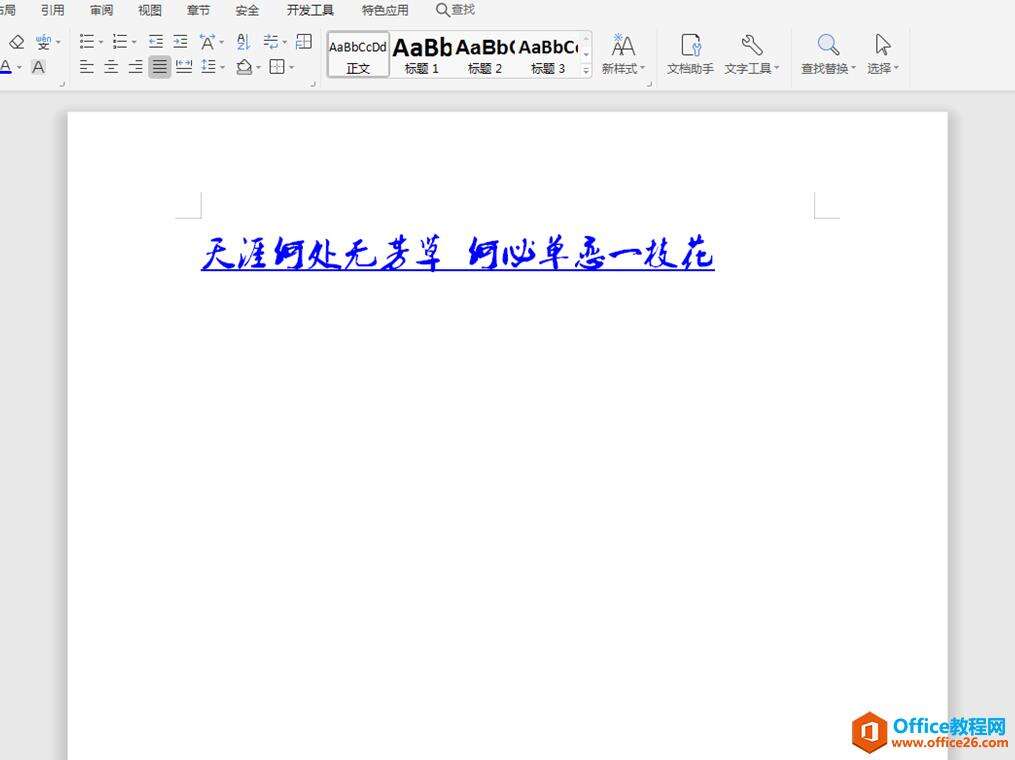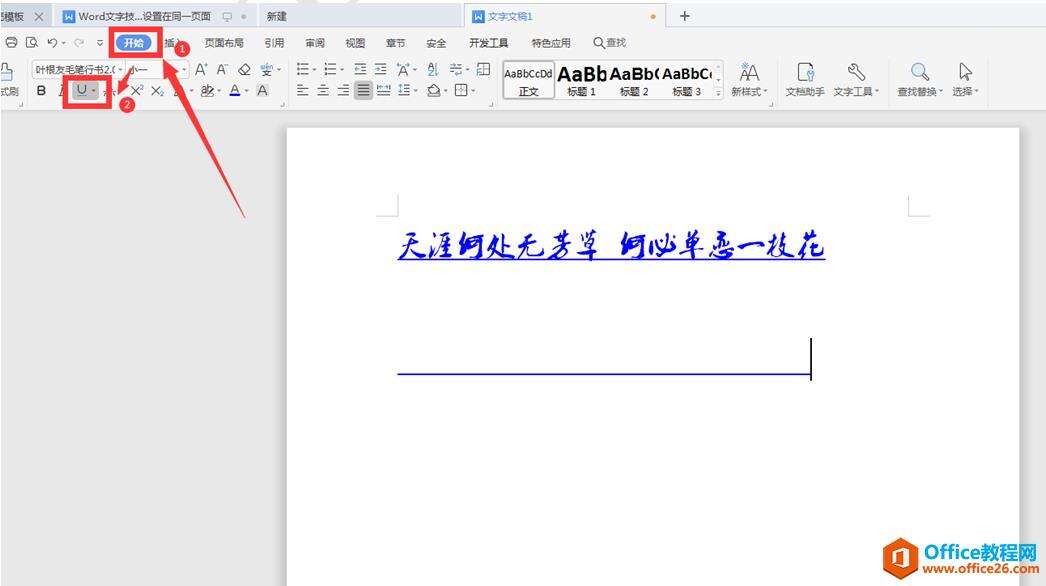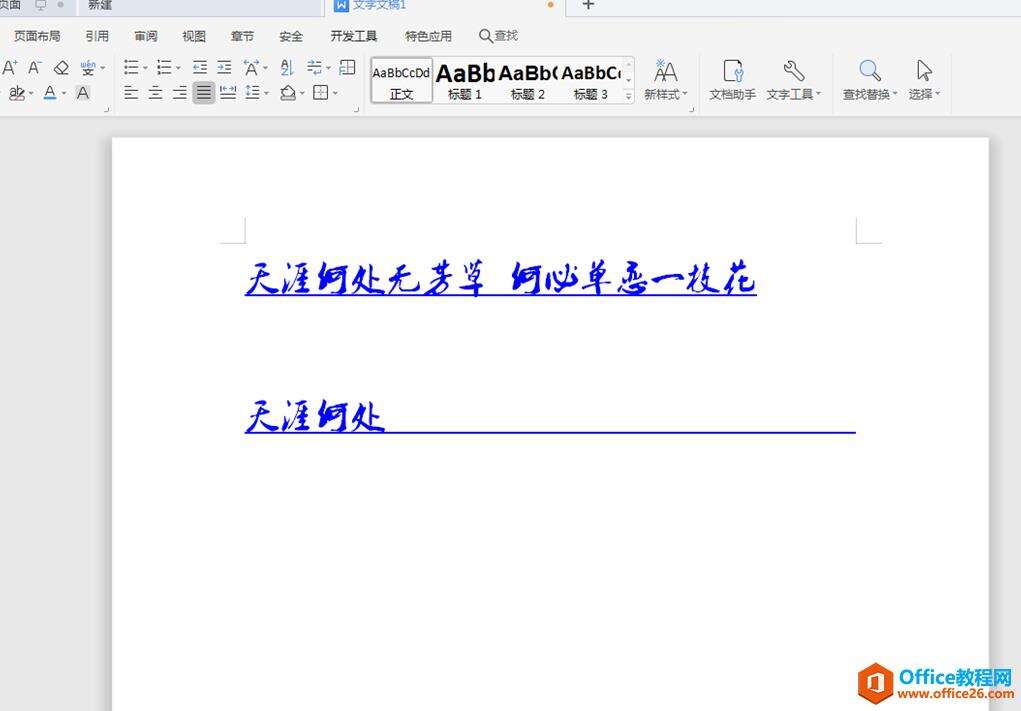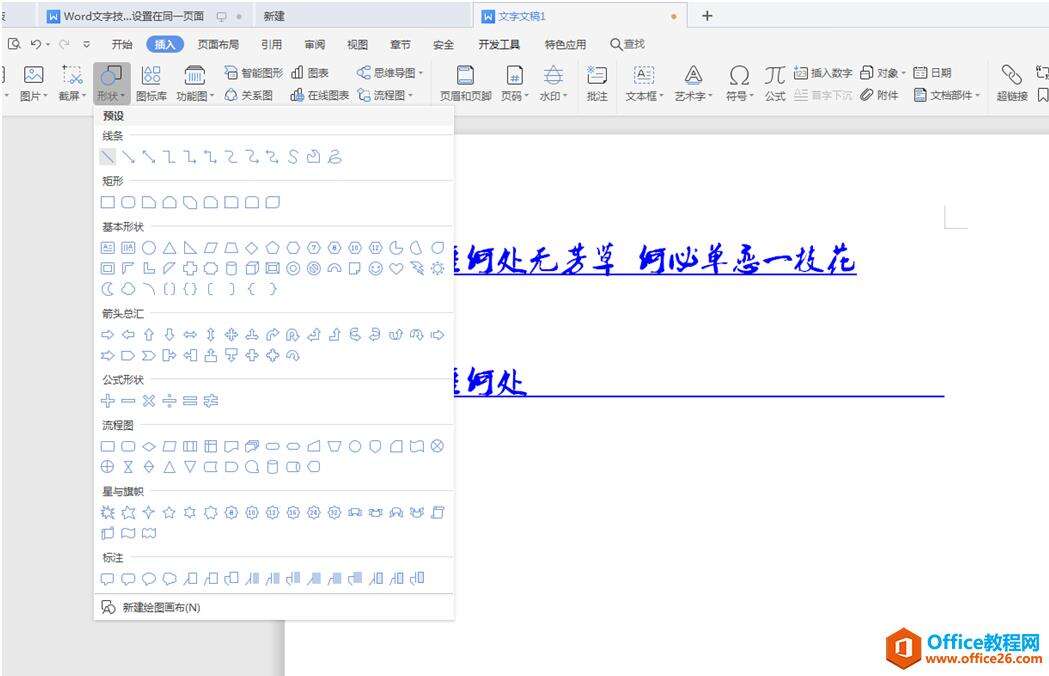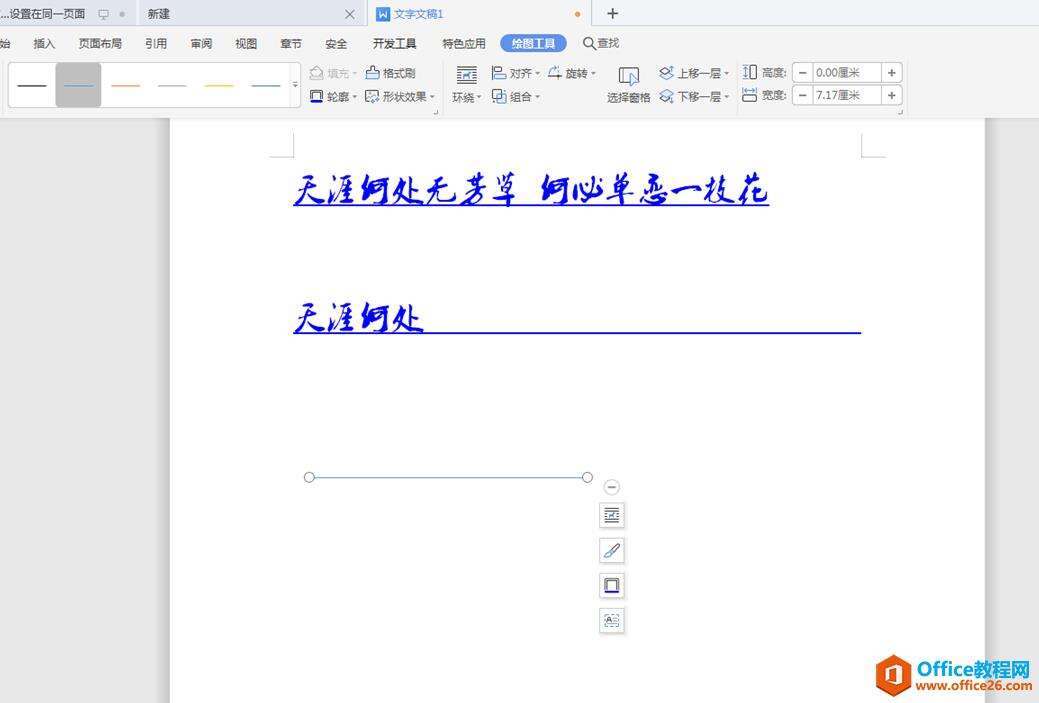WPS 怎么在word 文档里的下划线上打字
办公教程导读
收集整理了【WPS 怎么在word 文档里的下划线上打字】办公软件教程,小编现在分享给大家,供广大互联网技能从业者学习和参考。文章包含383字,纯文字阅读大概需要1分钟。
办公教程内容图文
此时我们可以看到最终的效果就是变成了下划线上打字:
另一种方式就是先打出下划线,具体操作方法:先点击工具栏上的【开始】,选择下拉菜单上的【U】,按住空格:
这样我们在下划线上就可以打字了,不过这种方法下划线会继续延长,后续还要删除:
还有一种办法就是通过插入图形的方式,点击工具栏上的【插入】,下拉菜单中选择【形状】,在下一级菜单中选择“线条”中的横线:
我们按住键盘上的【Shift】,在合适的地方划出一条直线:
办公教程总结
以上是为您收集整理的【WPS 怎么在word 文档里的下划线上打字】办公软件教程的全部内容,希望文章能够帮你了解办公软件教程WPS 怎么在word 文档里的下划线上打字。
如果觉得办公软件教程内容还不错,欢迎将网站推荐给好友。